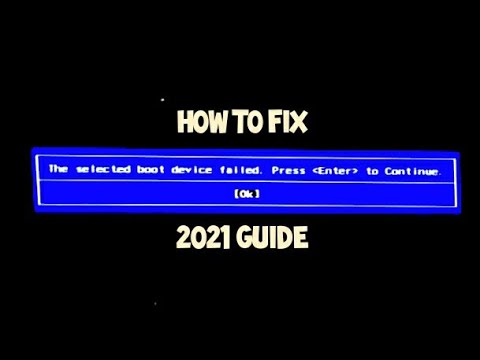Apsilankę svetainėje ar naršydami kelis puslapius, jei gausite Šis tinklalapis nepasiekiamas, Err_Connection_Atlaida pranešimas ir svetainė nepavyksta įkelti, tai tiesiog reiškia, kad yra tam tikra tinklo ryšio problema. Taip pat galite gauti panašių klaidų, įskaitant Err_Network_Changed, Err_Connection_Reset ir Err_Internet_Disconnected klaidos skirtingose naršyklėse, pvz., "Chrome", "Edge" ir "Firefox".
"Err_Connection_" uždarytas

1] Patikrinkite tinklo kabelius, paleiskite savo maršrutizatorių ir vėl prijunkite
Patikrinkite, ar kabeliai yra prijungti prie kompiuterio ar prie maršrutizatoriaus. Jei prisijungiate per "Wi-Fi", būtinai kartą paleiskite savo maršrutizatorių. Galiausiai visada galite "Windows" užmiršti belaidį "WiFi", kuriame jau esate prisijungę, o tada vėl prijunkite.
2] Pašalinti tarpinį serverį

- Paspauskite "Windows" klavišą + R ir įrašykite " inetcpl.cpl"Ir paspauskite" Enter ", kad atidarytumėte Interneto ypatybės.
- Tada eikite į Skirtukas "Jungtys" ir pasirinkite LAN nustatymus.
- Nuimkite parinktį Naudoti tarpinį serverį savo LAN ir įsitikinkite, kad " Automatiškai aptinka parametrus"Yra patikrinta.
- Spustelėkite Gerai, tada - "Taikyti" ir paleiskite kompiuterį iš naujo.
Jei naudojate trečiosios šalies tarpinio serverio paslaugą, būtinai ją išjunkite.
3] Įplaukite DNS, iš naujo nustatykite Winsock ir iš naujo nustatykite TCP / IP
Kartais svetainės neišsprendžia, nes jūsų kompiuteryje esantis DNS vis dar prisimena seną IP. Todėl įsitikinkite, kad pakeiskite DNS, iš naujo nustatykite Winsock ir iš naujo nustatykite TCP / IP.

4] Naudokite "Google" viešąjį DNS
Jei tai nepadeda, naudokite "Google Public DNS" ir įsitikinkite, kad tai veikia jums. Turite aiškiai keisti DNS parametrus savo operacinėje sistemoje naudodami DNS IP adresus. Kai įvedate domeno pavadinimą į naršyklę, žinoma, kad DNS ieškos domeno vardo IP adreso ir grąžins jums rezultatą.

- Visų pirma dešiniuoju pelės mygtuku spustelėkite užduočių juostos piktogramą Tinklas ir pasirinkite Tinklo ir bendrinimo centras.
- Pasirinkite "Keisti adapterio nuostatas".
- Ieškoti tinklo ryšio, kuris naudojamas prisijungiant prie interneto; parinktis gali būti "Local Area Connection" arba "Wireless Connection".
- Dešiniuoju pelės mygtuku spustelėkite jį ir spustelėkite Ypatybės.
- Pasirinkite naują langą, kad pasirinktumėte "Internet Protocol 4 (TCP / IPv4)", tada spustelėkite mygtuką "Ypatybės".
- Naujame lange spustelėkite langelį "Naudoti šiuos DNS serverio adresus".
- Įeikite į 8.8.8.8 ir 8.8.4.4
- Galiausiai spustelėkite Gerai ir išeikite.
5] Laikinai išjunkite antivirusinę ir ugniasienę
Abu šie yra kaip OS apsaugininkai. Jei jis pažymi kenkėjišką svetainę arba netgi mano, kad dėl neteisingai teigiamų padarinių, atsakas iš šių svetainių bus užblokuotas. Pabandykite išjungti AnitVirus ir užkardą, kad įsitikintumėte, ar ji veikia. Jei taip yra, turėsite pridėti šias svetaines kaip išimtis ir įgalinti. Tai turėtų veikti kaip žavesys.
6] Išjungti naršyklės plėtinius
Kartais pratęsimai taip pat gali sukelti problemą. Įsitikinkite, kad išjungėte visus plėtinius ir bandykite pasiekti svetainę. Galite naudoti inkognito režimą ir pamatyti, ar galite pasiekti svetainę. Jei naudojate "Chrome", naudokite įrankį "Išvalyti", jei norite nuskaityti naršyklės kenkėjiškų programų problemas.
Viltis kažkas padeda!